วิธีดูรหัสผ่านบน iPhone ทั้งหมด คำแนะเกี่ยวกับวิธีดูรหัสผ่านประเภทต่างๆ
วิธีดูรหัสผ่านบน iPhone ทั้งหมด คำแนะนำเชิงลึกเกี่ยวกับวิธีดูรหัสผ่านประเภทต่างๆ บน iPhone และเน้นแนวทางปฏิบัติที่ดีที่สุดสำหรับการรักษาความเป็นส่วนตัวและความปลอดภัยของอุปกรณ์พกพาของคุณ



คุณสมบัติในตัวสำหรับการดูรหัสผ่าน
Apple ได้รวมคุณสมบัติในตัวบางอย่างไว้ใน iPhone ที่ช่วยให้ผู้ใช้สามารถดูและจัดการรหัสผ่านที่บันทึกไว้ได้อย่างง่ายดาย วิธีการหลักสองวิธี ได้แก่ การเข้าถึงรหัสผ่านผ่านการตั้งค่าและการใช้ Siri
การเข้าถึงรหัสผ่านผ่านการตั้งค่า
ทำตามขั้นตอนเหล่านี้เพื่อเข้าถึงรหัสผ่านที่บันทึกไว้บนiPhoneโดยใช้แอปการตั้งค่า
- เปิดแอปการตั้งค่าบน iPhone ของคุณ
- เลือก “รหัสผ่านและบัญชี” (สำหรับ iOS 13 หรือก่อนหน้า) หรือ “รหัสผ่าน” (สำหรับ iOS 14 หรือใหม่กว่า)
- ตรวจสอบตัวตนของคุณโดยใช้ Face ID, Touch ID หรือรหัสผ่านของคุณ
- ตอนนี้คุณจะเห็นรายการบัญชีที่บันทึกไว้ซึ่งเกี่ยวข้องกับเว็บไซต์และแอพต่างๆ
- เลือกบัญชีใดก็ได้จากรายการ แล้วคุณจะสามารถดูรหัสผ่านที่เกี่ยวข้องและรายละเอียดอื่นๆ เช่น ชื่อผู้ใช้หรือที่อยู่อีเมล
การใช้ Siri เพื่อดูรหัสผ่านที่บันทึกไว้
Siri ยังสามารถช่วยคุณดูรหัสผ่านที่บันทึกไว้ได้อย่างมีประสิทธิภาพ นี่คือวิธี:
- เปิดใช้งาน Siri โดยพูดว่า “หวัดดี Siri” หรือกดปุ่มที่เหมาะสมบน iPhone ของคุณ
- ขอความช่วยเหลือโดยพูดประมาณว่า “แสดงรหัสผ่านทั้งหมดของฉัน” หรือขอรหัสผ่านเฉพาะโดยพูดว่า “หวัดดี Siri รหัสผ่าน Facebook ของฉันคืออะไร”
- รับรองความถูกต้องด้วย Face ID, Touch ID หรือรหัสผ่านของคุณเมื่อได้รับแจ้ง
- Siri จะแสดงรหัสผ่านที่ร้องขอบนหน้าจอของคุณ
iCloud Keychain
iCloud Keychain เป็นบริการของ Apple ที่ให้วิธีที่สะดวกสบายในการซิงค์ จัดเก็บ และจัดการข้อมูลรหัสผ่านของคุณในอุปกรณ์ที่ได้รับอนุมัติทั้งหมดของคุณ ซึ่งรวมถึง iPhone, iPads, iPod touch และ Mac
การตั้งค่า iCloud Keychain ข้ามอุปกรณ์
ในการใช้ประโยชน์สูงสุดจากคุณสมบัติของ iCloud Keychain รวมถึงการดูรหัสผ่านที่เก็บไว้ คุณต้องตั้งค่าและซิงโครไนซ์บริการในอุปกรณ์ต่างๆ ของคุณ สิ่งนี้จะรักษาความปลอดภัยข้อมูลรหัสผ่านของคุณด้วยการเข้ารหัสและให้การเข้าถึงที่ราบรื่นทุกเมื่อที่ต้องการ
- บน iPhone หรือ iPad ให้ไปที่ “การตั้งค่า” > [ชื่อของคุณ] > “iCloud” เพื่อเปิดใช้งาน iCloud Keychain
- ทำตามคำแนะนำบนหน้าจอเพื่อตรวจสอบสิทธิ์และซิงค์อุปกรณ์ของคุณกับอุปกรณ์ Apple อื่นๆ ที่ได้รับอนุมัติ
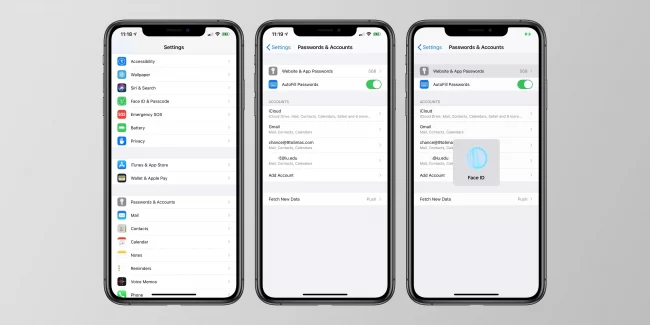
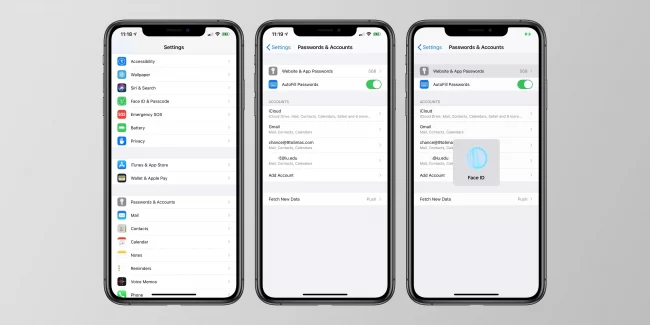
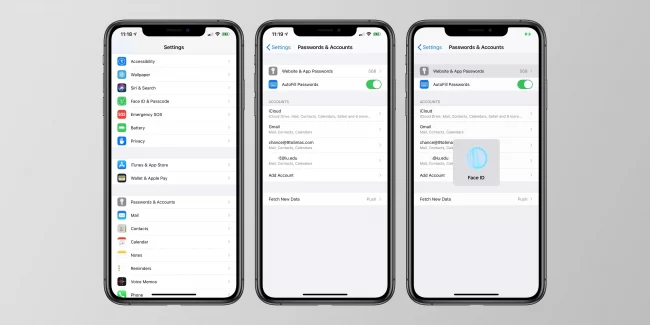
การค้นหารหัสผ่านที่เก็บไว้ใน iCloud Keychain โดยใช้ iPhone (iOS 14)
เมื่อคุณกำหนดค่า iCloud Keychain บนอุปกรณ์ของคุณแล้ว ให้ทำตามขั้นตอนเหล่านี้เพื่อค้นหารหัสผ่านที่จัดเก็บไว้ใน iPhone ของคุณ
- เปิดแอปการตั้งค่าบน iPhone ของคุณ
- แตะที่ “รหัสผ่าน”
- ตรวจสอบสิทธิ์โดยใช้ Face ID, Touch ID หรือรหัสผ่านของคุณ
- ตอนนี้ คุณจะเห็นรายการบัญชีแอพต่างๆ และข้อมูลประจำตัวของเว็บไซต์
- เลือกบัญชีจากรายการเพื่อดูรายละเอียด เช่น รหัสผ่าน
คุณยังสามารถเพิ่มหรือลบข้อมูลประจำตัวที่บันทึกไว้ได้โดยตรงในส่วนรหัสผ่านนี้ในการตั้งค่า
การจัดการรหัสผ่านบนเบราว์เซอร์บน iPhone
อินเทอร์เน็ตเบราว์เซอร์ส่วนใหญ่มีรูปแบบการจัดเก็บรหัสผ่านเพื่อความสะดวกในการท่องเว็บออนไลน์ ในส่วนนี้ เราจะมุ่งเน้นไปที่การจัดการรหัสผ่านโดยใช้ Safari ซึ่งเป็นเบราว์เซอร์เริ่มต้นบน iPhone
การจัดการข้อมูลป้อนอัตโนมัติของ Safari
Safari จัดเก็บข้อมูล เช่น ชื่อผู้ใช้และรหัสผ่าน เพื่อให้สามารถเติมข้อมูลนี้โดยอัตโนมัติเมื่อคุณเยี่ยมชมเว็บไซต์หรือหน้าเข้าสู่ระบบแอพอีกครั้ง ด้วยการเปิดหรือปิดใช้งานการป้อนอัตโนมัติสำหรับข้อมูลที่บันทึกไว้ในการตั้งค่า Safari คุณสามารถควบคุมว่าจะให้ข้อมูลเสร็จสมบูรณ์โดยอัตโนมัติหรือไม่
หากต้องการดูข้อมูลที่ปลอดภัยและรหัสผ่านที่จัดเก็บไว้ในการตั้งค่า Safari
- เปิดแอปการตั้งค่าบน iPhone ของคุณ
- เลื่อนลงและแตะที่ “Safari”
- ในส่วน “ทั่วไป” ให้แตะ “ป้อนอัตโนมัติ”
- สลับการตั้งค่า “ใช้ข้อมูลติดต่อ” “บัตรเครดิต” และ “แบบฟอร์มอื่นๆ” ตามความต้องการของคุณ
- หากต้องการดู เพิ่ม หรือแก้ไขรหัสผ่านที่บันทึกไว้ ให้ไปที่ส่วนรหัสผ่านในการตั้งค่า Safari
รับประกันความเป็นส่วนตัวและความปลอดภัยของอุปกรณ์มือถือ
การรักษาสภาพแวดล้อมที่ปลอดภัยบน iPhone และ iPad ของคุณเป็นสิ่งสำคัญโดยปฏิบัติตามแนวทางปฏิบัติที่ดีที่สุดเมื่อเข้าถึงและจัดการรหัสผ่านของคุณ ต่อไปนี้เป็นเคล็ดลับที่จะช่วย:
การรักษาสภาพแวดล้อม iPhone ที่ปลอดภัย
- เรียกใช้การอัปเดตเมื่อได้รับแจ้ง: อัปเดตอุปกรณ์ iOS เป็นประจำเพื่อเพิ่มประสิทธิภาพและลดความเสี่ยงต่อภัยคุกคามทางไซเบอร์ เมื่อเกิดช่องโหว่ด้านความปลอดภัยใหม่ๆ การอัปเดตจะช่วยแก้ไขปัญหาเหล่านี้และป้องกันการเข้าถึงโดยไม่ได้รับอนุญาต
- สร้างรหัสผ่านที่รัดกุมและไม่ซ้ำใคร: ใช้รหัสผ่านที่รัดกุมซึ่งประกอบด้วยตัวพิมพ์ใหญ่และตัวพิมพ์เล็ก อักขระพิเศษ และตัวเลขเสมอ ตั้งเป้าหมายให้มีความยาวอย่างน้อย 12 อักขระ
- ใช้การรับรองความถูกต้องด้วยสองปัจจัย (2FA): ใช้ 2FA เมื่อพร้อมใช้งานเป็นชั้นความปลอดภัยพิเศษสำหรับบัญชีของคุณ
- ตรวจสอบการละเมิดข้อมูลที่อาจเกิดขึ้น: ติดตามข่าวสารล่าสุดเกี่ยวกับการละเมิดที่อาจเกิดขึ้นที่ส่งผลต่อบัญชีออนไลน์ของคุณและเปลี่ยนรหัสผ่านที่ได้รับผลกระทบทันที
การใช้ตัวจัดการรหัสผ่านแบบสแตนด์อโลนเป็นวิธีที่มีประสิทธิภาพในการยกระดับความปลอดภัยของ iPhone ของคุณไปอีกขั้น พวกเขาให้การป้องกันเพิ่มเติมอีกชั้น เช่น การตรวจสอบเว็บมืด การประเมินความสมบูรณ์ของรหัสผ่าน และการเข้ารหัสขั้นสูง
บทสรุป
การรู้วิธีดูรหัสผ่านบน iPhone เป็นสิ่งสำคัญสำหรับการรักษาระดับความปลอดภัยที่เหมาะสมและจัดการบัญชีออนไลน์ของคุณอย่างมีประสิทธิภาพ iPhone โดยเฉพาะเมื่อใช้ร่วมกับแอพของบุคคลที่สามและแนวปฏิบัติด้านความปลอดภัยที่เข้มงวด จะเป็นแพลตฟอร์มที่ยอดเยี่ยมสำหรับการจัดการรหัสผ่าน ด้วยเคล็ดลับและกลยุทธ์ที่มีให้ในบทความนี้ คุณจะมีความพร้อมในการจัดการรหัสผ่านที่มีประสิทธิภาพบน iPhone และอุปกรณ์ Apple อื่นๆ ของคุณ
แม้ว่าบทความของเราจะกล่าวถึงวิธีการดูรหัสผ่านบน iPhone เป็นหลัก แต่คุณอาจต้องการทราบวิธีแก้ไขปัญหาเสียงของกล้องด้วยเช่นกัน เรานำเสนอโซลูชันที่ใช้งานได้จริง เพื่อให้มั่นใจว่ามีคำแนะนำที่รอบรู้เพื่อเพิ่มประสิทธิภาพทั้งด้านความปลอดภัยและคุณลักษณะด้านมัลติมีเดียของอุปกรณ์ของคุณ
ข่าวไอที เทคโนโลยี | ข่าวไอทีวันนี้ |ข่าวไอที | SEO | thscore | รีวิว สินค้าไอที | ฟ้อนต์ | โหลดฟ้อนต์
- sponsored by พื้นที่โฆษณา -




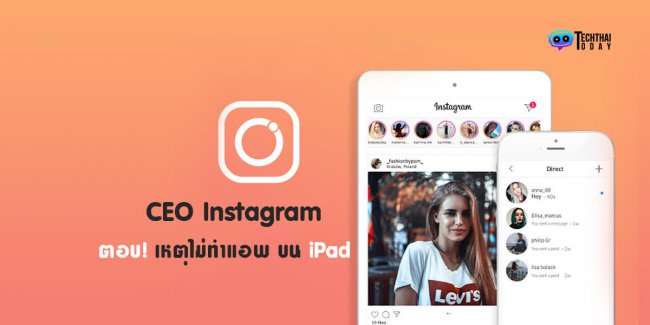
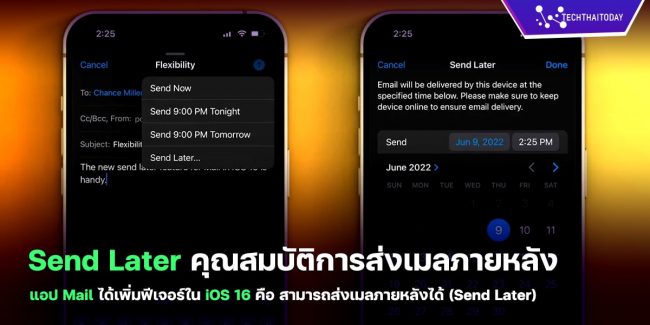
![Read more about the article [How to] upload_max_filesize ใน WordPress](https://www.techthaitoday.com/wp-content/uploads/2020/03/How-to-วิธีแก้ไขข้อผิดพลาด-upload_max_filesize-ใน-WordPress-650x325.jpg)
